Nokia 8800 Arte
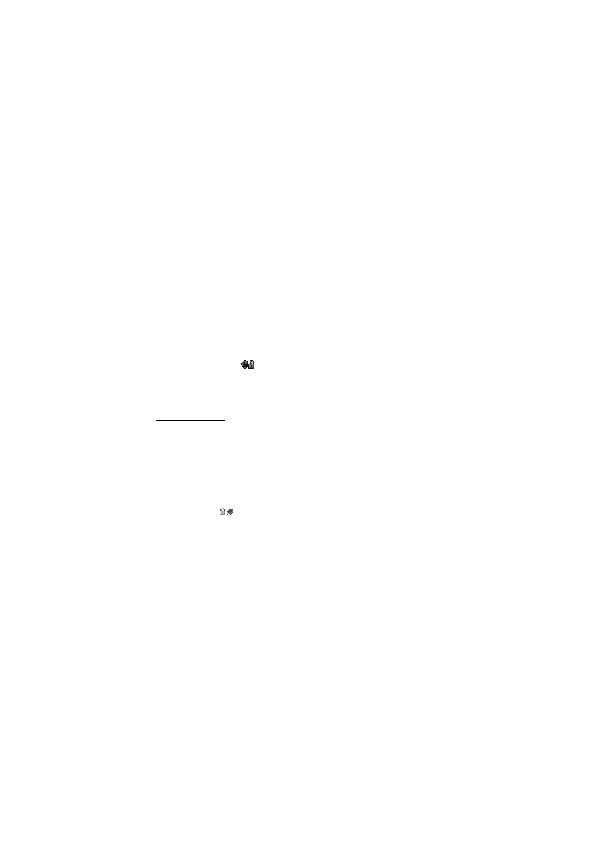
biztonságot nyújthasson. A tanúsítványok ideje korlátozott. Ha a “Lejárt tanúsítvány” vagy
a “Tanúsítvány még nem érvényes” üzenet jelenik meg, és a tanúsítvány elvileg érvényes,
akkor ellenõrizzük a készülékben az aktuális dátum és idõ helyességét.
tulajdonosa valóban megbízható-e, és hogy valóban a felsorolt tulajdonosé-e a tanúsítvány.
felhasználói tanúsítvány. A tanúsítványokat a szolgáltató biztosítja számunkra.
Elõfordulhat, hogy a jogosító tanúsítványokat és felhasználói tanúsítványokat
saját szolgáltatónk menti a biztonsági modulba.
megtekintéséhez válasszuk a Menü > Beállítások > Biztonság > Jogos.
tanúsítványok vagy Felh. tanúsítványok lehetõséget.
a kapcsolat ideje alatt a
tárolási helye) közötti adatátvitel biztonságos. A szolgáltató teszi biztonságossá az átjáró
és a tartalomszolgáltató közötti adatforgalmat.
a biztonsági modult. A digitális aláírás használata ugyanolyan értékû lehet,
mintha kézzel írnánk alá egy számlát, szerzõdést vagy egyéb dokumentumot.
amely tartalmazhatja például a fizetendõ összeget és a dátumot.
aláírás ikonja (
gyõzõdjünk meg arról, hogy végiglapoztuk a teljes szöveget.
visszajelzést küld a vásárlásunkkal kapcsolatban.
Oldal 1
Oldal 2
Oldal 3
Oldal 4
Oldal 5
Oldal 6
Oldal 7
Oldal 8
Oldal 9
Oldal 10
Oldal 11
Oldal 12
Oldal 13
Oldal 14
Oldal 15
Oldal 16
Oldal 17
Oldal 18
Oldal 19
Oldal 20
Oldal 21
Oldal 22
Oldal 23
Oldal 24
Oldal 25
Oldal 26
Oldal 27
Oldal 28
Oldal 29
Oldal 30
Oldal 31
Oldal 32
Oldal 33
Oldal 34
Oldal 35
Oldal 36
Oldal 37
Oldal 38
Oldal 39
Oldal 40
Oldal 41
Oldal 42
Oldal 43
Oldal 44
Oldal 45
Oldal 46
Oldal 47
Oldal 48
Oldal 49
Oldal 50
Oldal 51
Oldal 52
Oldal 53
Oldal 54
Oldal 55
Oldal 56
Oldal 57
Oldal 58
Oldal 59
Oldal 60